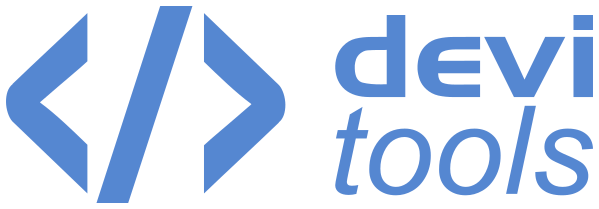Projeto | Tecnologias | Contribuir | Documentação | Licença
Template para iniciar um projeto Devitools utilizando Laravel (PHP) no backend e Quasar (Vue) no frontend.
Este template foi construído utilizando estas tecnologias:
Fique livre para abrir uma issue.
- Abra uma issue;
- Faça um fork do projeto;
- Crie uma branch:
git checkout -b new-feature - Faça suas mudanças;
- Faça um commit das suas mudanças:
git commit -m '[feature] New feature' - Envie sua branch com as modificações:
git push origin new-feature - Abra um pull request referenciando o nº da sua issue.
- Acompanhe o andamento do seu pull request.
Este projeto está sob licença MIT. Clique aqui para consultá-la.
Para baixar este template use as opções de clone do Github ou use o Devitools CLI.
Use o guia a seguir para preparar seu ambiente de desenvolvimento.
Para clonar esta branch é necessário usar o argumento -b no comando clone informando o nome da branch (templates/laravel-quasar).
Confira um exemplo abaixo.
git clone -b templates/laravel-quasar https://github.com/devitools/starter-kit.gitApós fazer o clone é preciso inicialiazar os sub-módulos que irão usar os recursos do @devitools. Use os comandos a seguir para providenciar isso.
git submodule sync --recursivegit submodule update --init --recursiveÉ possível configurar o ambiente de desenvolvimento do backend de três formas:
cd backendcp .env.example .envOpcionalmente você pode editar no .env os valores de APP_DEV_USERNAME e APP_DEV_PASSWORD para definir o usuário e a senha padrão para acessar o sistema.
Por padrão os valores destas variáveis serão respectivamente root@devi.tools e aq1sw2de3.
composer installphp artisan key:generatephp artisan jwt:secret --forcephp artisan migrate:freshNeste ponto já é possível acessar o backend na URL que está configurada no seu ambiente.
Vá para a seção de frontend para configurar a outra parte do ambiente de desenvolvimento.
cd backendcp .env.example .envOpcionalmente você pode editar no .env os valores de APP_DEV_USERNAME e APP_DEV_PASSWORD para definir o usuário e a senha padrão para acessar o sistema.
Por padrão os valores destas variáveis serão respectivamente root@devi.tools e aq1sw2de3.
cp docker-compose.yml.example docker-compose.ymlAs definições do docker vem por padrão com o prefixo 'replace.app.short'. Edite o arquivo docker-compose.yml com o nome que for mais conveniente.
docker-compose up -ddocker-compose exec <replace.app.short>-nginx bash -c "su -c 'composer install' application"docker-compose exec <replace.app.short>-nginx bash -c "su -c 'php artisan key:generate' application"docker-compose exec <replace.app.short>-nginx bash -c "su -c 'php artisan jwt:secret --force' application"docker-compose exec <replace.app.short>-nginx bash -c "su -c 'php artisan migrate:fresh' application"Neste ponto, caso não tenha sido feita nenhuma modificação nos arquivos de configuração, é possível acessar o backend na URL http://localhost:8080.
Vá para a seção de frontend para configurar a outra parte do ambiente de desenvolvimento.
cd backendcp .env.example .envOpcionalmente você pode editar no .env os valores de APP_DEV_USERNAME e APP_DEV_PASSWORD para definir o usuário e a senha padrão para acessar o sistema.
Por padrão os valores destas variáveis serão respectivamente root@devi.tools e aq1sw2de3.
cp docker-compose.yml.example docker-compose.ymlmake initNeste ponto, caso não tenha sido feita nenhuma modificação nos arquivos de configuração, é possível acessar o backend na URL http://localhost:8080.
Vá para a seção de frontend para configurar a outra parte do ambiente de desenvolvimento.
É possível configurar o ambiente de desenvolvimento do frontend de duas formas:
cd frontendcp .env.example .envCaso você tenha mudado as variáveis de APP_DEV_USERNAME e APP_DEV_PASSWORD no backend modifique no .env as variáveis VUE_APP_DEV_USERNAME e VUE_APP_DEV_PASSWORD para usar os mesmos valores informados anteriormente.
yarnyarn devAo executar este comando, caso não tenha sido feita nenhuma mudança nas configurações padrão, o navegador abrirá automaticamente a URL http://localhost:8000.
cd frontendcp .env.example .envCaso você tenha mudado as variáveis de APP_DEV_USERNAME e APP_DEV_PASSWORD no backend modifique no .env as variáveis VUE_APP_DEV_USERNAME e VUE_APP_DEV_PASSWORD para usar os mesmos valores informados anteriormente.
npm installnpm run devAo executar este comando, caso não tenha sido feita nenhuma mudança nas configurações padrão, o navegador abrirá automaticamente a URL http://localhost:8000.